
Di Linux-ê de hevrêziya wextê rast e ku meriv karê rast a serîlêdana serlêdan û karûbarên pêşîn e, ku bi taybetî bi wan amûrên ku bi înternetê ve girêdayî ne. Di hemî belavkirina vê pergala xebitandinê de, amûrek taybetî ji bo hevrêzkirina tarîx û demê berpirsiyar e. Ew di rewşek xwerû ya çalak de ye, ji ber vê yekê bikarhênerên ku ne hewce ne ku hinekî bi rengek mîheng bikin an wê biguherînin. Lêbelê, carinan hewce ne hewce ne ku ji ber sedemên cûda, ji bo nimûne, têkçûnên rasthatî xuya dike. Wero em dixwazin prensîba vê mîhengê bifikirin û xizmeta hevrêziyê veguherînin gelek bikarhêneran.
Di Linux de dema senkronizê
Ji bo ku dest pê bikin, em eşkere bikin ku ew bi tevahî belavkirin di çarçoveya yek gotarê de dê kar neke, ji ber vê yekê, ji bo nimûne, em ê Meclîsa herî populer bistînin - Ubuntu. Di OS ya mayî de, her tişt hema hema bi yekane diqewime, û cûdahî tenê di hêmanên navbeynê grafîkî de têne dîtin. Lêbelê, heke hûn di vê gotarê de agahdarî nabînin, hûn neçar in ku belgeya belavkirina fermî bikar bînin da ku bi peywirê re mijûl bibin.Dîrok bi navgîniya navbeynkariya grafîkî ve hatî danîn
Berî ku em ji bo hevokan ji bo hevokan bi hev re biçin, werin em mîhengê ji bo destpêkan girîng binêrin. Piraniya xwedanên nû yên Linuxê tercîh dikin ku menuek grafîkî bikar bînin da ku mîhengên pîvanên pêwîst bikar bînin, ev yek bi demê ve girêdayî ye. Tevahiya pêvajoyê wekî jêrîn tête kirin:
- Menuya serîlêdanê vekin û "Parameter" li wir bibînin.
- Biçin beşa agahdariya pergalê.
- Li vir hûn di kategoriya "Dîrok û Dem" de eleqedar dibin.
- Bala xwe bidin tiştên ku deteksiyonên otomatîk ên tarîx û deman didin. Ew thenternetê bikar tînin da ku mîhengên çêtirîn ên ku bi qada wextê bijartî ve girêdayî ne. Hûn dikarin van mîhengan bi rêvekirina dirûşmeyê çalak bikin an asteng bikin.
- Dema ku hûn rêzika bi tarîxê ve vekişînin, dem û dem û demên demê têne çalak kirin, ku tê vê wateyê ku naha dê ji we re nehêle ku hûn parametreyên bikarhêner saz bikin.
- Li cîhê pencereyê, li ser nexşeyê xalek hilbijêrin an lêgerînê bikar bînin.
- Wekî din, "Dîrok û Dem" formê nîşan dide. Ji hêla default ew 24-demjimêr e.
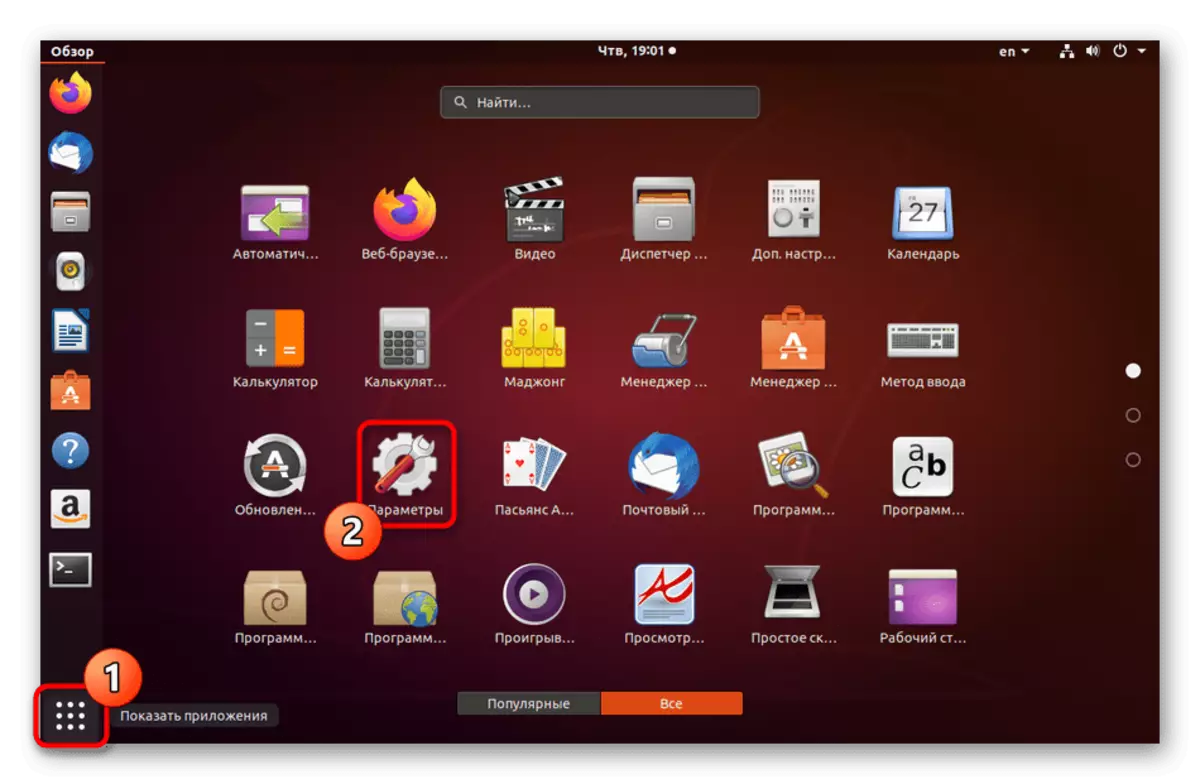
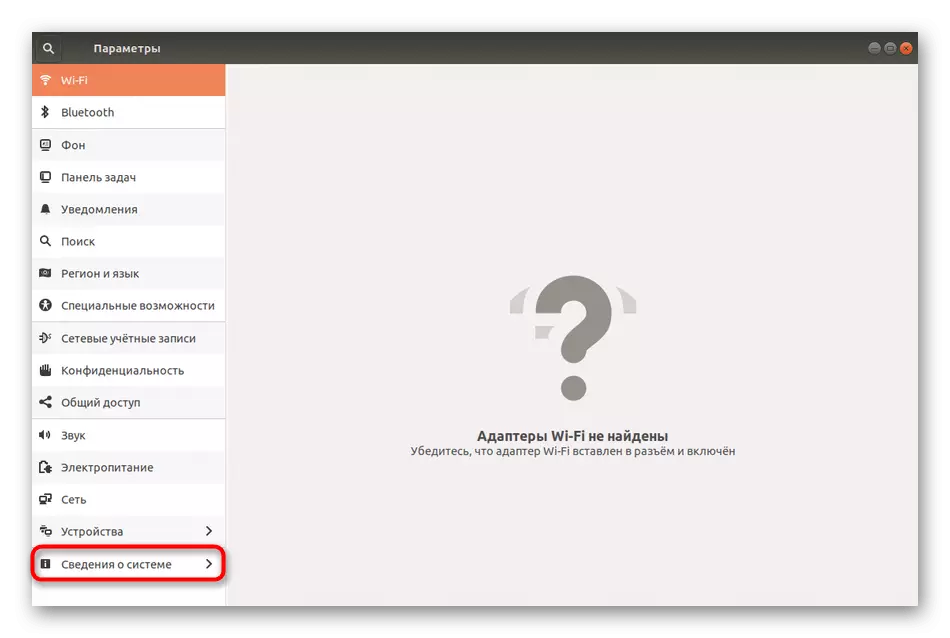
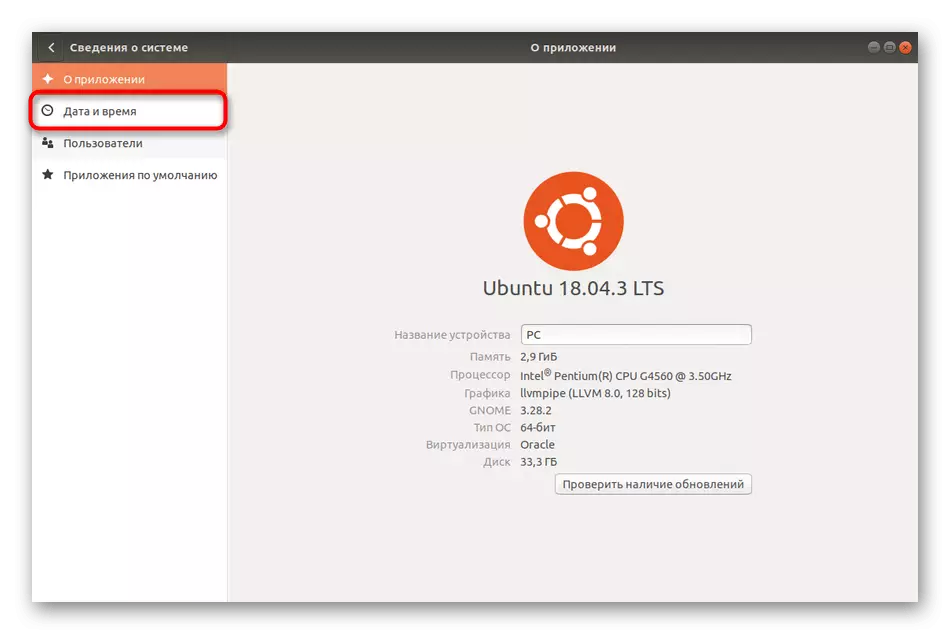
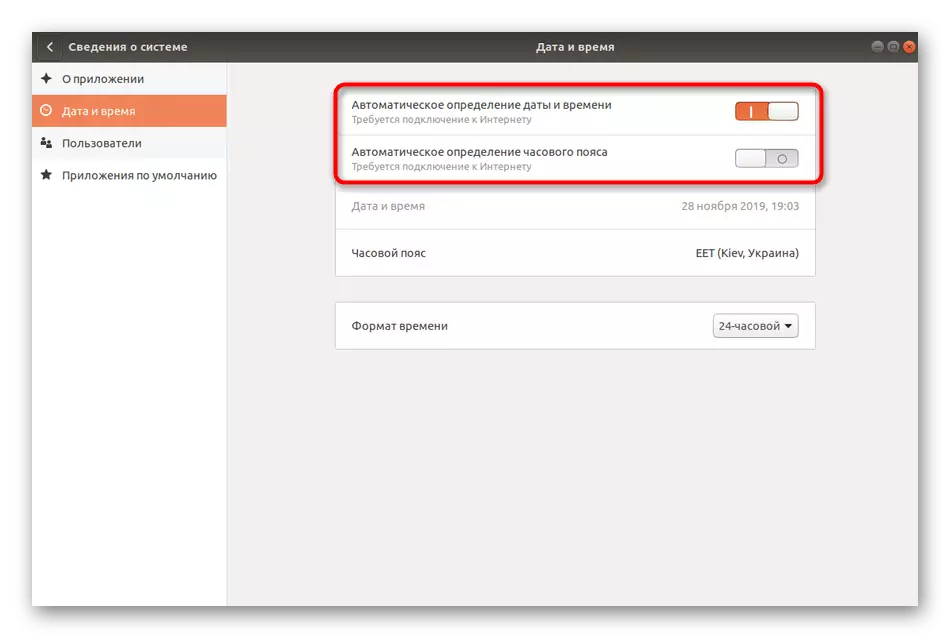
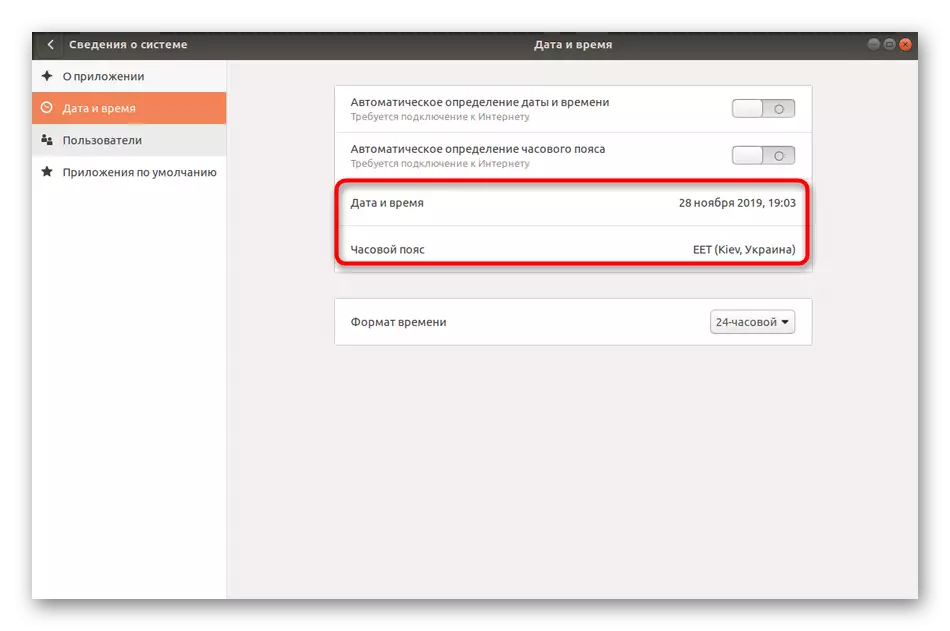
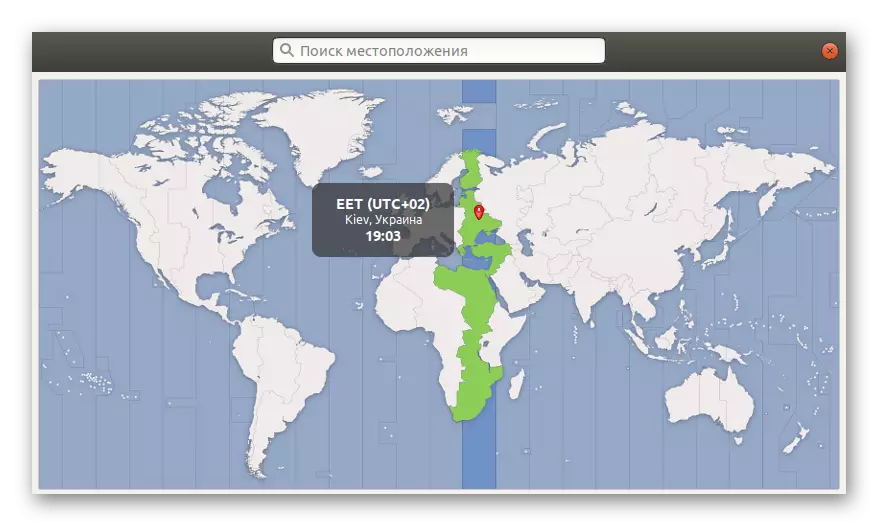
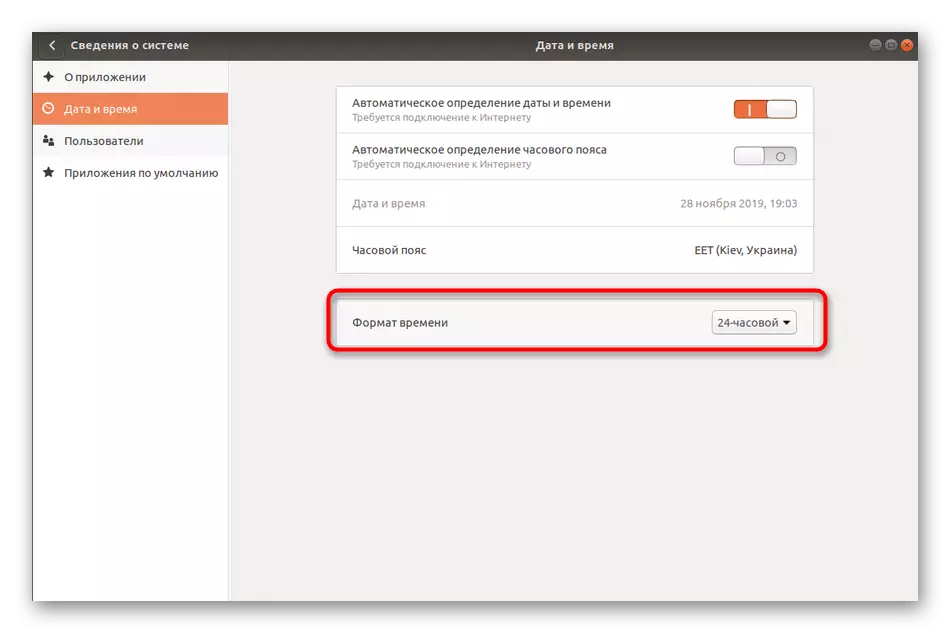
Wekî ku hûn dibînin, di têkiliya têkiliya grafîkî de tiştek tevlihev nabe. Lêbelê, nebûna vê rêbazê ev e ku ji bo birêvebirina karûbarê hevrêziyê di menuê de mîhengên girîng tune, ji ber vê yekê di hin rewşan de ji bo karanîna "parameter" dê kar nekin.
Fermanên rêveberiya dema standard
Hemî rêwerzên din ên ku hûn ê di hundurê materyalê de bibînin hûn dikarin fermanên termînalê bikar bînin. Berî her tiştî, em dixwazin li ser mijara vebijarkên standard bandor bikin ku destûrê dide we ku hûn tarîx û wextê heyî birêve bibin an agahdariya pêwîst binihêrin.
- Ji destpêka "termînalê" dest pê bikin. Hûn dikarin vê bikin, ji bo nimûne bi tikandina li ser îkonê guncan di menuya serîlêdanê de.
- Fermandariya Dîrokê binivîse da ku tarîx û demên heyî diyar bike.
- Xeta nû dê agahdariya ku di forma standard de we eleqedar dike nîşan bide.
- Bi fermana standard, hûn dikarin qada demê biguherînin. Pêşîn hûn hewce ne ku navnîşa berdestan binihêrin û navê hewceyê bîr bînin. Lîsteya Timedatectl binivîse-Timezones û li ser Enter bikirtînin.
- Navnîşa bi karanîna mifteya cîhê dakêşin. Piştî ku hûn beltek xwestin bibînin û rêziknameya nivîsandinê bi bîr bînin, Q bikin ku derkevin.
- Sudo Timedatectl Set-TimeZone America / New_york ferman ji bo guhertina qada dema li ser bijartî berpirsiyar e. Li şûna Amerîka / New_York, divê hûn vebijarkek berê binivîsin.
- Ji bo pejirandina kiryaran, hûn neçar in ku şîfreyek superuser binivîse, ji ber ku emrê bi argûmana sudo hate darve kirin.
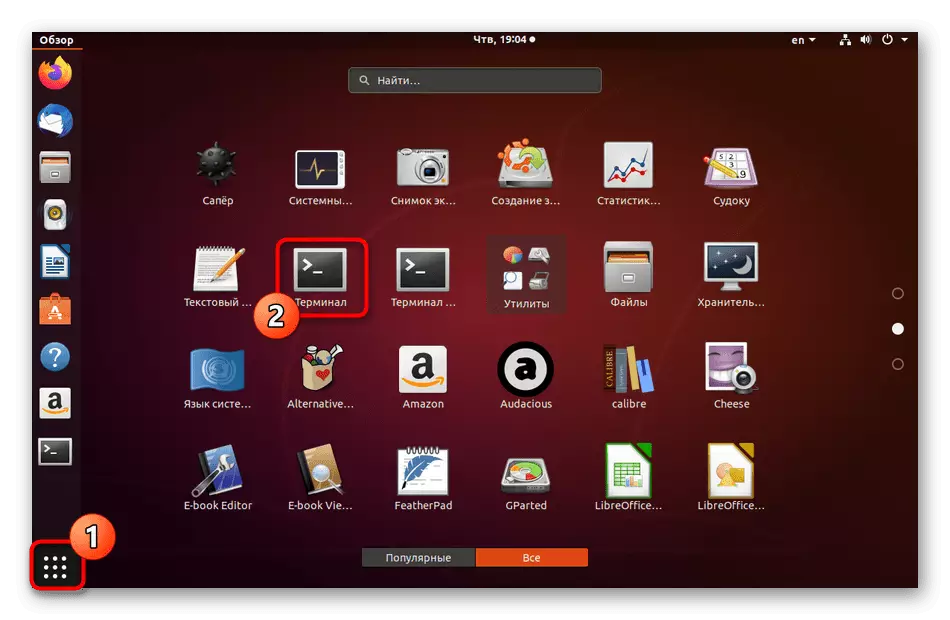
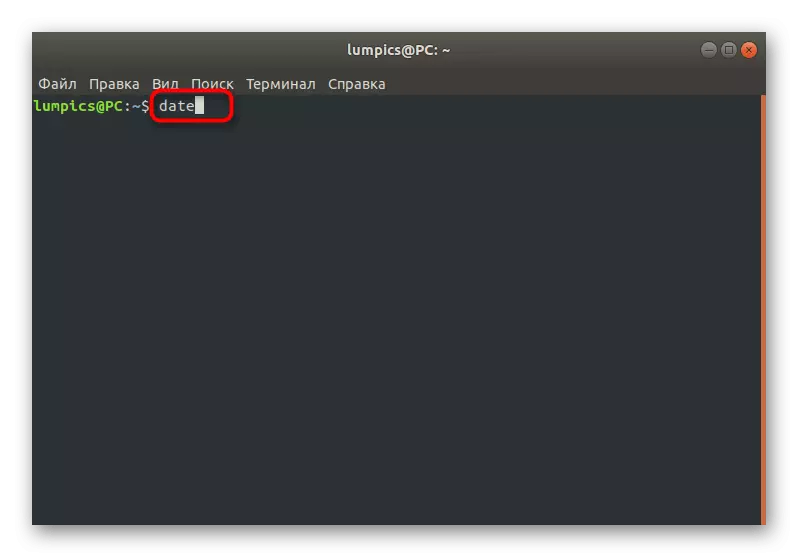
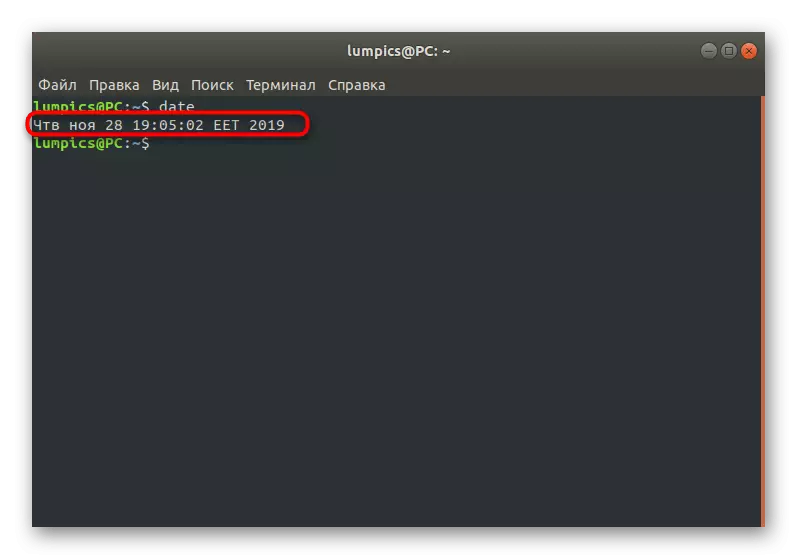
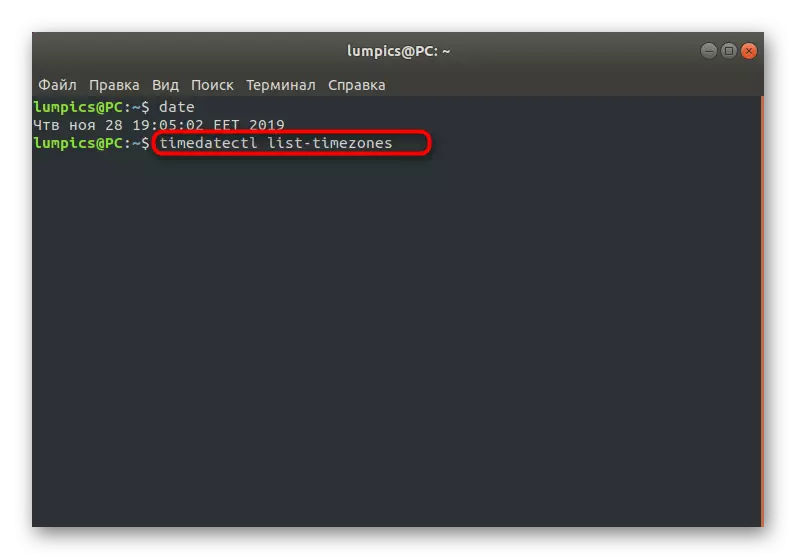
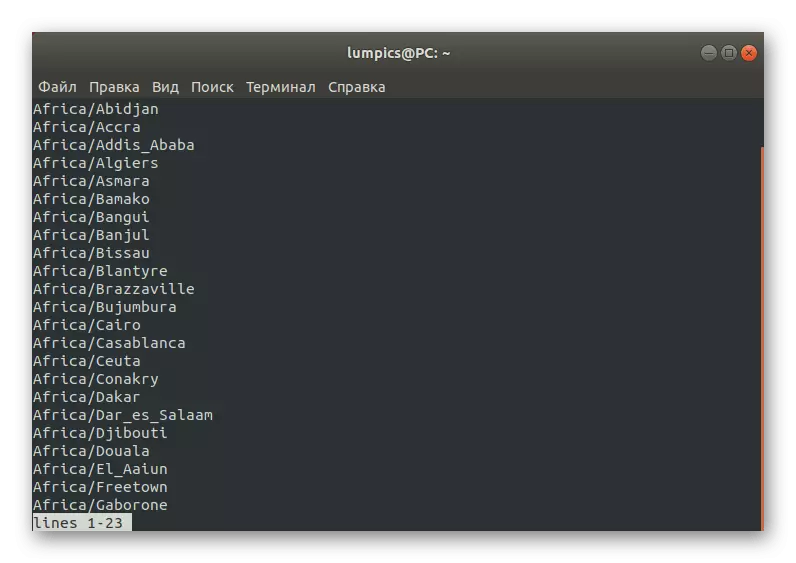
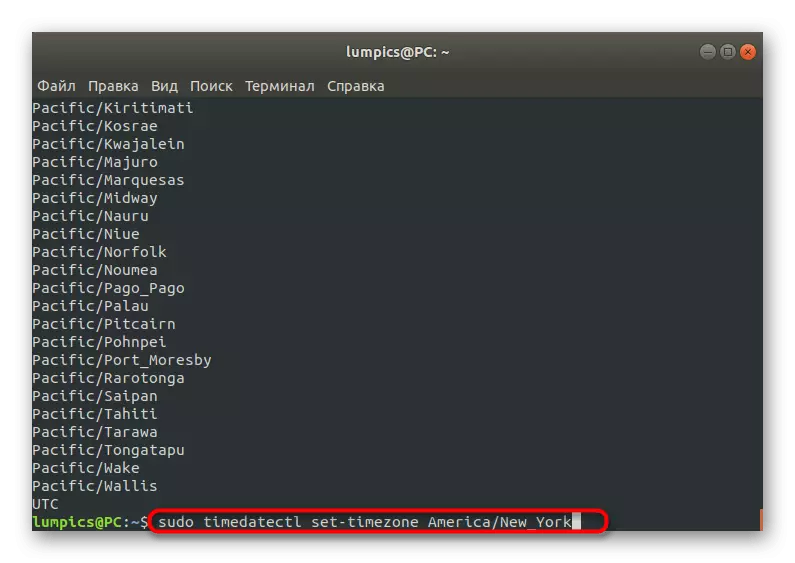
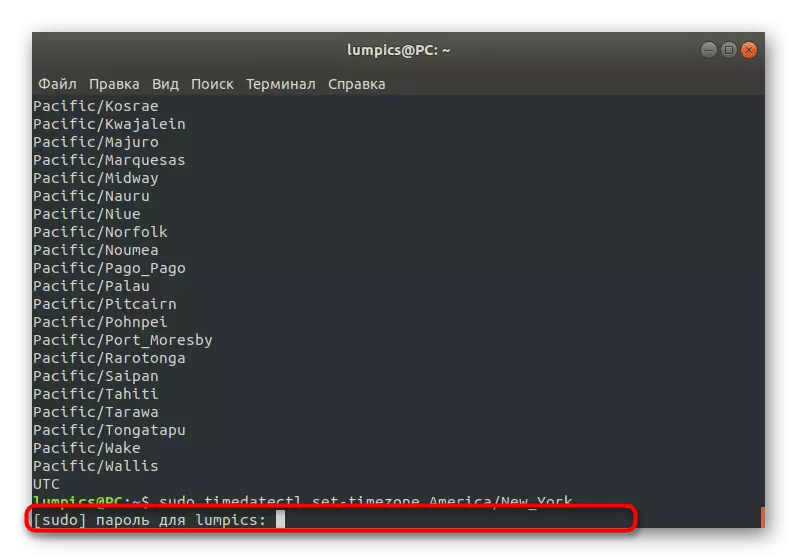
Piştî çêkirina hemî guhartinê, ew dimîne ku ew hemî têkevin zorê. Ji bo bêtir agahdarî di derbarê TimeDatectl de, em pêşkêş dikin ku di belgeyên fermî de fêr bibin, ji ber ku vebijarkên mayî êdî di mijara hevrojiya demê de ne, di heman demê de, ew dikare ji bikarhênerên taybetî re kêrhatî be.
Têkiliya bi karûbarê TimeynCd re
Li jor me şîret kir ku agahdarî li ser TimeTatectl di derheqê belgeya fermî de vekolînin, lê em hefteyek deqeyek pêşniyar dikin ku xwe bi karûbarê TimeynCd re nas bikin. Ew ev amûr e ku berpirsiyarê hevrêzkirina dema di pergala xebitandinê ya xwerû de ye.
- Ji bo destnîşankirina rewşa demsendccd ya heyî, emrê Timedatectl di konsolê de bikar bînin.
- Di xêzên nû de hûn ê hemî agahdariya pêwîst bistînin ku dema herêmî tê danîn, devera sazkirî û daneyên sazkirî li ser hevrêzkirin û çalakiya karûbarê bixwe.
- Heke hûn dibînin ku ev amûr niha ji bo hin sedeman tê veqetandin û dixwazin wê dest pê bikin da ku hûn hevrêziyê bikin, Sudo Timedatectl Set-NTP-ê li ser string bikar bînin.
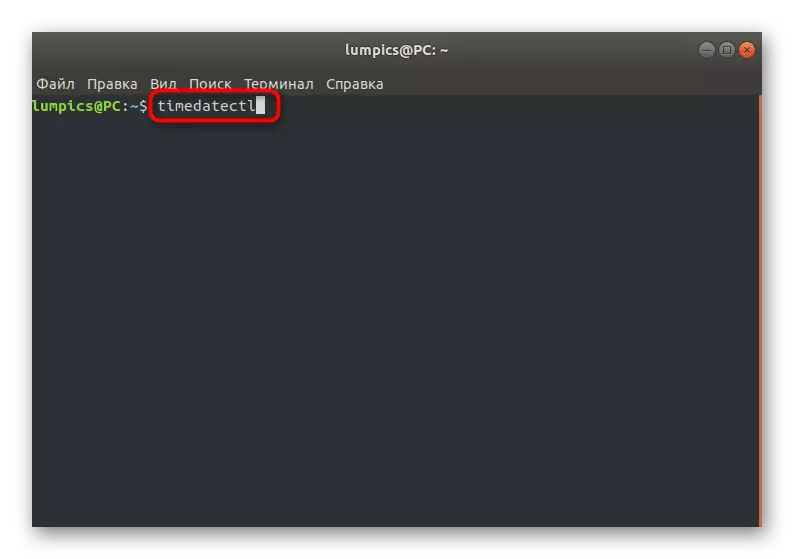
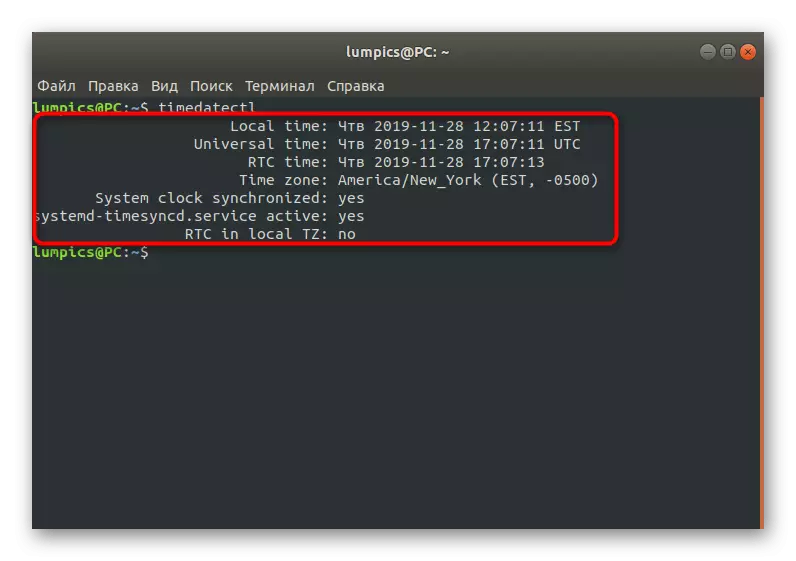
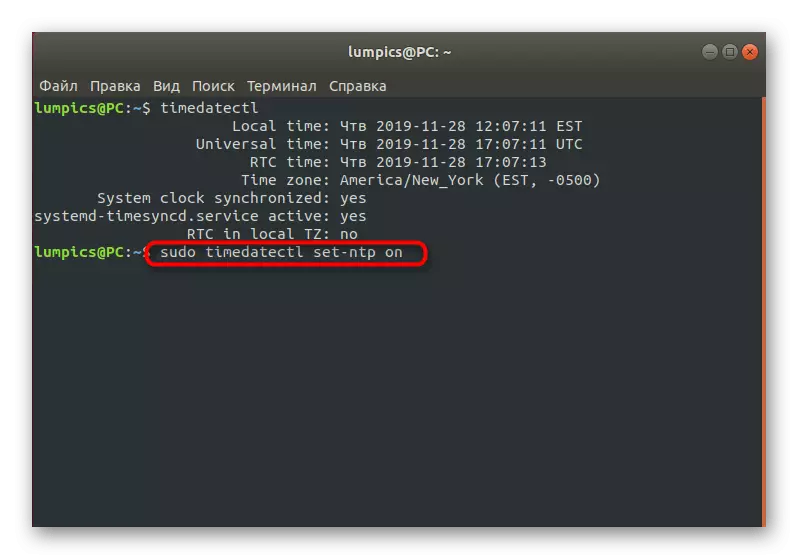
Sazkirina NTPD.
Beşa paşîn a materyalê me ya îro dê were şandin ku li şûna karûbarê hevrêziyê ya demê li jor protokola NTPD-ê ya pêbawer (daemonek protokola torê). Ew bû ku ew di gelek belavokan de ji hêla xwerû ve têkildar bû û pesnê xwe didomîne û ji bo danûstendina rast bi serîlêdanan bi taybetî bi taybetî hestiyar bû. Sazkirin û şûna karûbarê wekî vî rengî pêk tê:
- Ji bo ku dest pê bikin, ji hêla Sudo Timedatectl Set-NTP-ya NTP-ê ve têkevin navgîniya standard
- Hûn neçar in ku nasnameya hesabê bi nivîsandina şîfreyek superuser piştrast bikin.
- Piştî ku hûn dikarin fermana demên borî ya naskirî bikar bînin da ku hûn piştrast bikin ku dewleta amûrê ji hev veqetandî ye.
- Berî sazkirina nermalava nû, tê pêşniyar kirin ku nûvekirinên herî dawî saz bikin. Ev bi riya nûvekirina Sudo ve hatî çêkirin.
- Piştî dawiya vê pêvajoyê, ji Sudo Apt Fermana NTP saz bikin.
- Nasnameya hewceyê ji bo dakêşandina arşîvan piştrast bike.
- Li benda pakêtan dakêşin û saz bikin.
- Naha hûn dikarin protokolek nû bikar bînin, di termînalê de têkevin taybetmendiyên têkildar. Agahdariya bingehîn bi riya NTPQ -p ve tê dîtin.
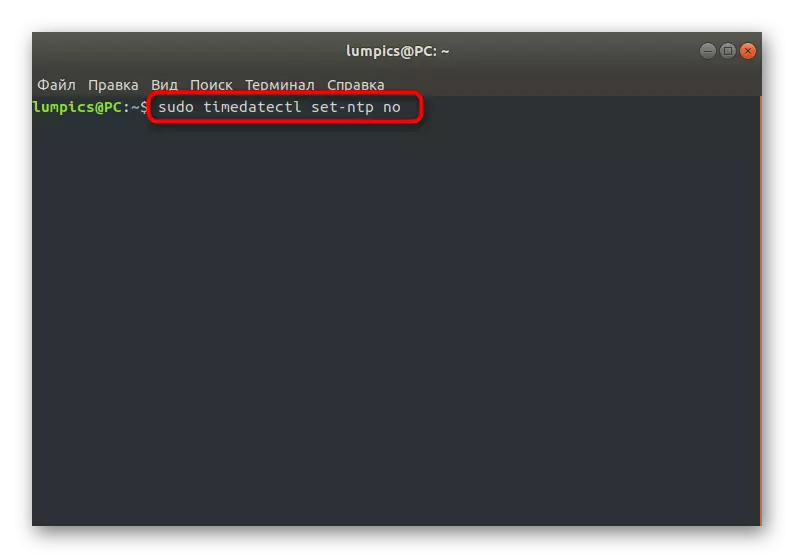
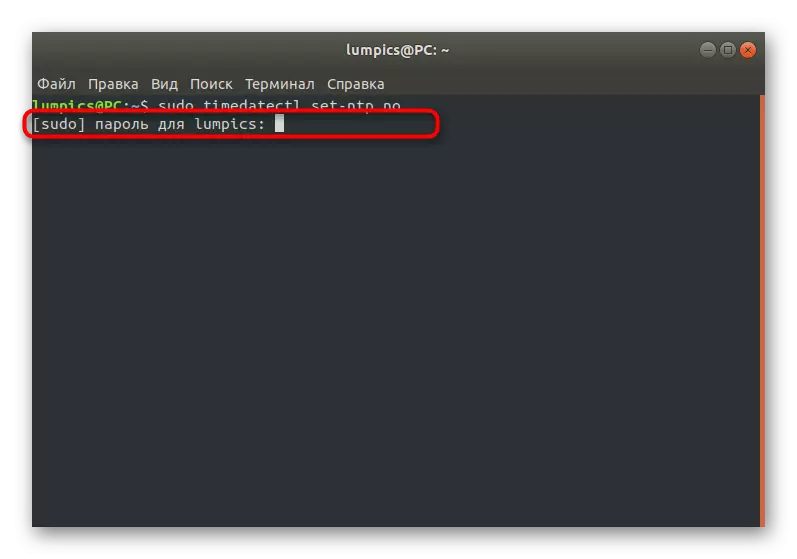
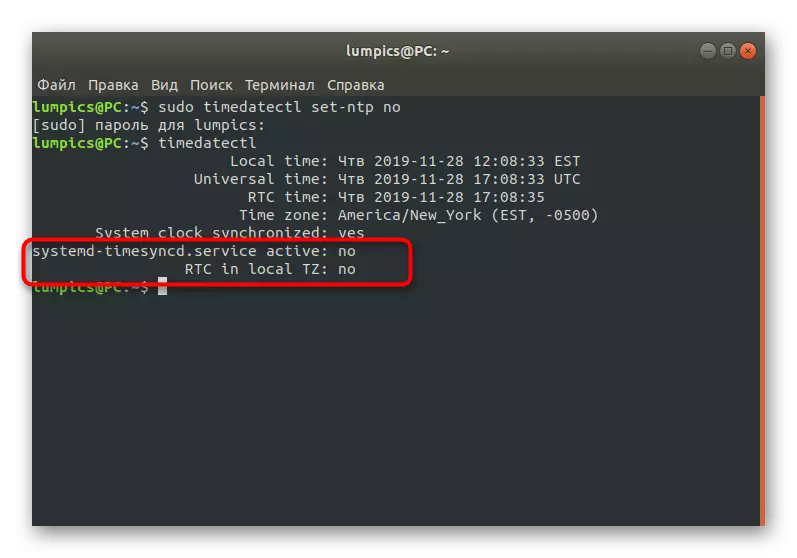
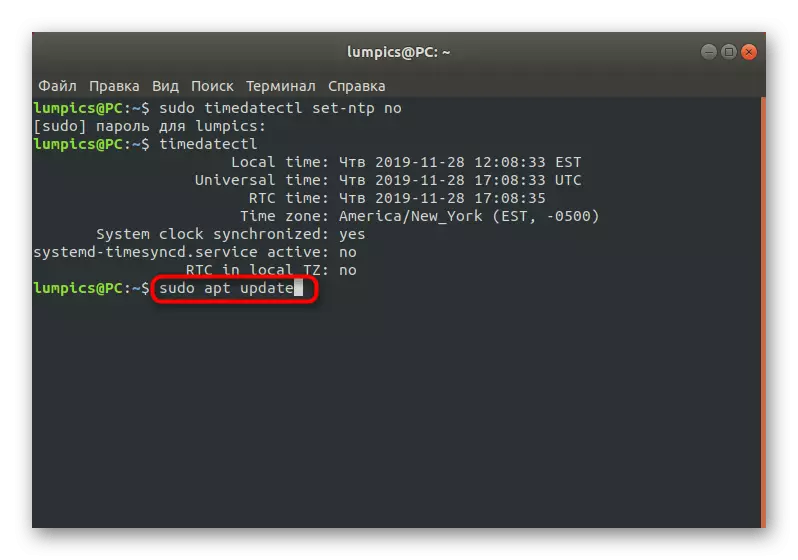
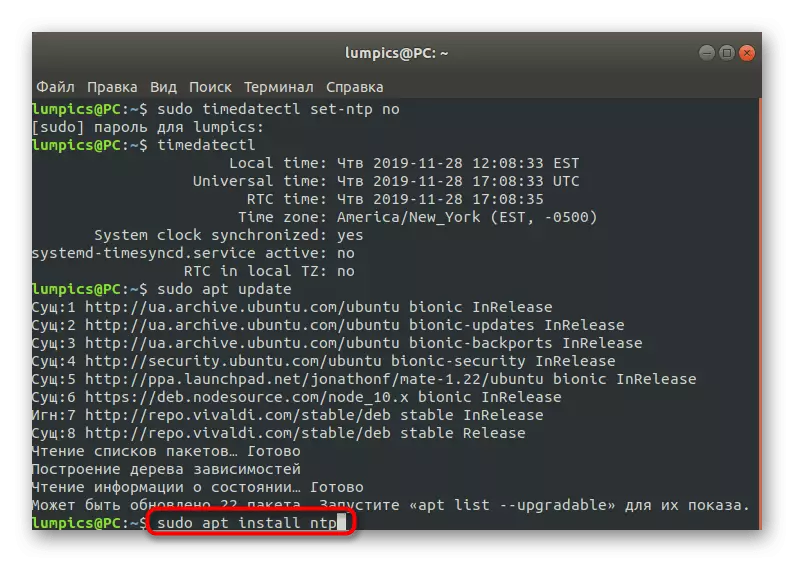
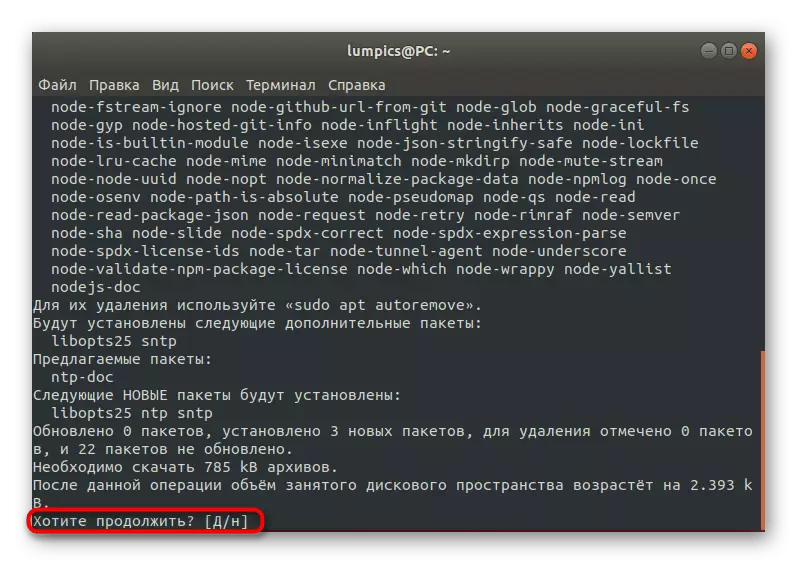
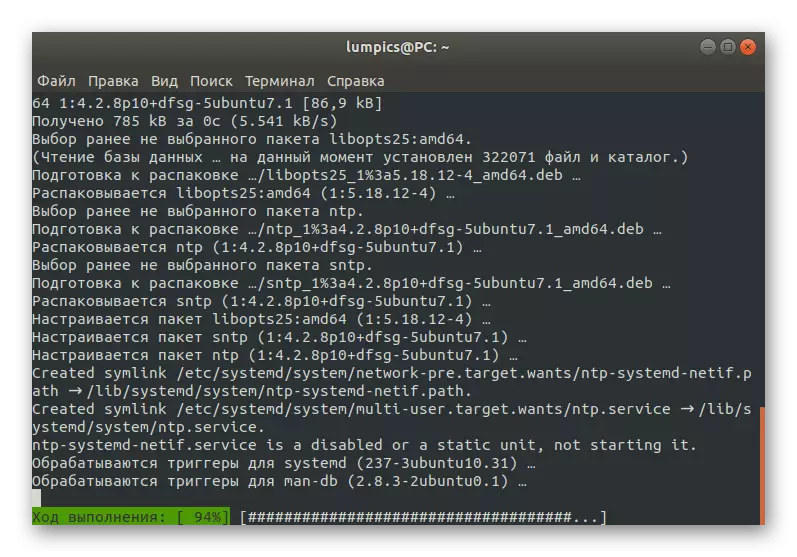
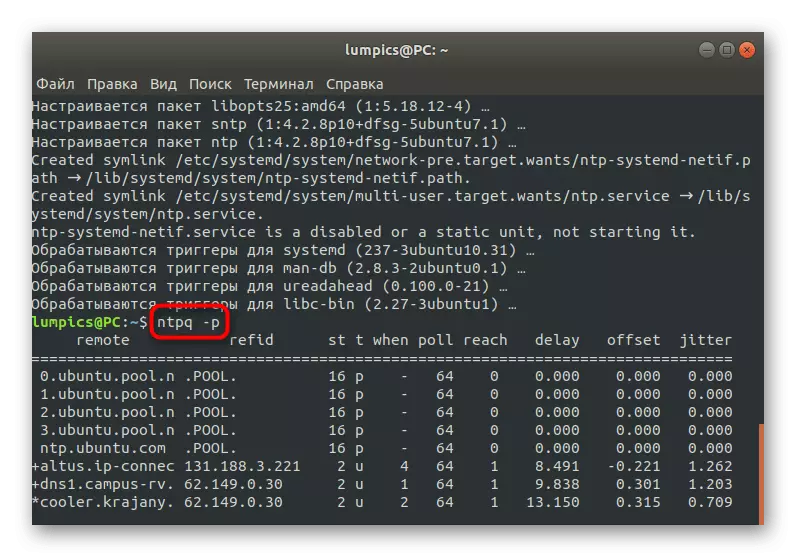
Daemon Protokola Time Time dê bixweber were çalak kirin, ji ber vê yekê emrên din hewce ne. Hûn dikarin yekser dest bi ceribandina serlêdanên pirsgirêkê bikin an kiryarên din ên ku karûbarê synchronîzasyona nû ya dema nû hatine saz kirin, dest pê bikin.
Wekî ku hûn dikarin bibînin, Wext û Dîrokên li Linux bixweber têne kirin, ji ber vê yekê dema ku hûn dixwazin vê parameterê çalak bikin an jî vebijarkên din biguhezînin rewşên pir kêm hene. Naha, hûn materyalê pêşkêşî xwendin, hûn dizanin ku amûrên hevdengiya cûda hene, û mîheng jî dikare bi menuya grafîkî ve were meşandin.
